电脑锁屏快捷键是哪个?告诉你电脑ctrl加什么键锁屏
- 来源: 金舟软件
- 作者:Kylin
- 时间:2025-11-12 17:08:24
日常电脑办公经常需要中途离开一下电脑,这个时候一键锁屏不仅可以保护隐私,还可以让当前进展的程序维持运行,是一种既安全又方便的行为。下面我们就分享一键锁屏的快捷,同时整理一下电脑常见ctrl+组合键。
一、电脑锁屏快捷键是哪一个?
对于Windows系统用户来说,win+l是最方便快捷的组合键。
推荐:五颗星
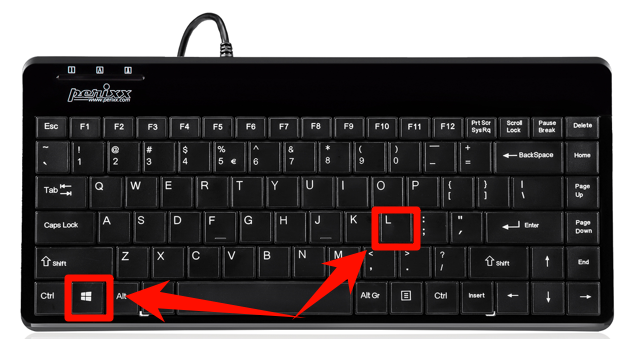
对于mac os系统用户来说,Control+Command+Q就是最常用的锁屏快捷键。
推荐:五颗星
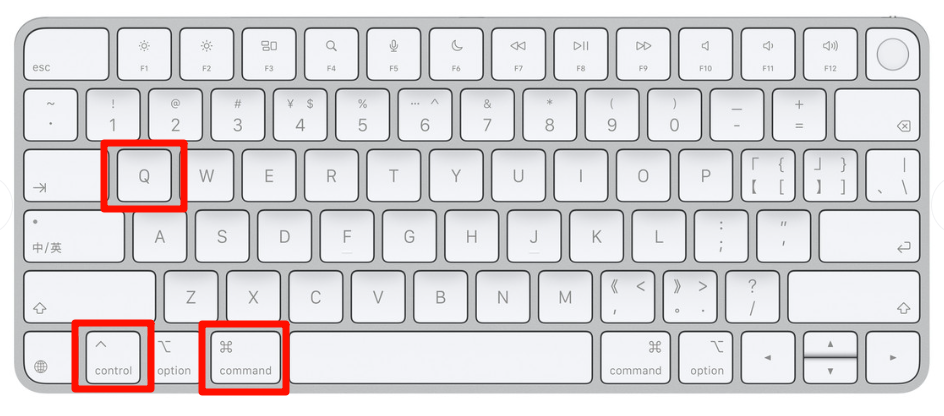
二、自定义电脑锁屏快捷键
如果上面的win+l一键锁屏快捷键对于您来说,使用非常不习惯,那么你也可以自定义设置电脑一键锁屏快捷键。
2.1 Windows用户自定义一键锁屏快捷键
1. 在桌面空白处单击鼠标右键,选择新建一个快捷方式。输入框中,复制并粘贴以下命令:rundll32.exe user32.dll,LockWorkStation,点击“下一步”。
2. 命名“一键锁屏”。点击“完成”。此时,桌面上会生成一个新的快捷方式图标。
3. 右键锁屏快捷方式,选择“属性”。找到“快捷键”,光标点击,在键盘上按下您想要的组合键,例如Ctrl + L,设置好后,点击“确定”。
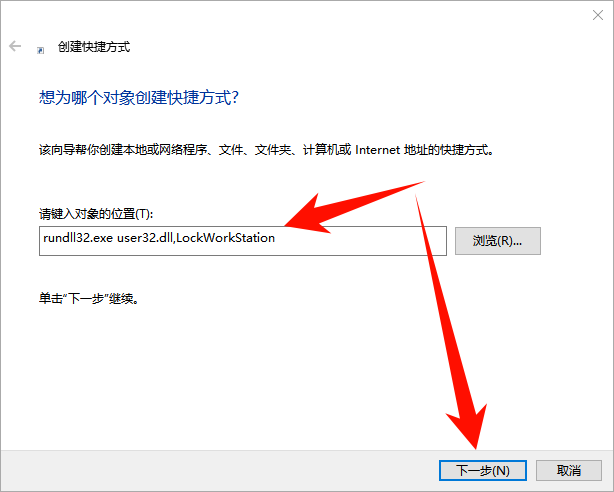
2.2 鼠标锁屏
如果记不住快捷键,用鼠标操作也很简单。
1. 点击屏幕左下角的Windows徽标,点击你的账户头像和名称。
2. 下拉菜单中点击“锁定”选项,点击即可锁屏。
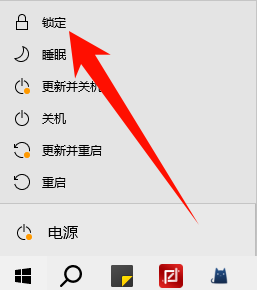
2.3 使用 Ctrl + Alt + Del 安全屏幕
这是一个通用的安全选项,在系统无响应时也能调用。
1. 同时按下 Ctrl + Alt + Delete。
2. 屏幕上会出现一个蓝色全屏菜单,直接点击“锁定” 即可。

三、电脑常用快捷键大全
除了锁屏,掌握以下常用快捷键能极大提升你的电脑操作效率。
3.1 系统与窗口管理
Win + D → 瞬间显示桌面(最小化所有窗口),再按一次恢复。
Win + E → 打开“文件资源管理器”(我的电脑)。
Win + I → 打开Windows设置。
Win + M → 最小化所有窗口(与 Win + D 类似,但按 Win + Shift + M 可还原)。
Win + Tab → 打开任务视图,查看所有虚拟桌面和窗口历史。
Win + ←/→/↑/↓ → 将当前窗口快速贴边(分屏操作),左/右/上/下最大化。
Alt + Tab → 切换已打开的窗口,按住 Alt 不放可连续切换。
Alt + F4 → 关闭当前活动窗口(在桌面使用时,可打开关机对话框)。
3.2 文本与程序处理
Ctrl + C → 复制 选中的内容。
Ctrl + X → 剪切 选中的内容。
Ctrl + V → 粘贴 复制或剪切的内容。
Ctrl + Z → 撤销 上一步操作。
Ctrl + Y → 恢复 被撤销的操作。
Ctrl + A → 全选。
Ctrl + S → 保存 当前文件。
Ctrl + F → 查找(在文档或网页中查找关键词)。
Ctrl + Shift + Esc → 直接打开任务管理器(比 Ctrl+Alt+Del 更快)。

四、电脑一键锁屏快捷键使用常见问题FAQ
Q1: 按了Win + L键没有反应,电脑不锁屏怎么办?
A1: 第一:检查Win键是否损坏。尝试按Win键单独是否能打开开始菜单。第二:是否禁用了锁屏功能。按Win + R,输入gpedit.msc,依次展开"用户配置"→"管理模板"→"系统"→"Ctrl+Alt+Del选项",确保"删除锁定计算机"设置为"未配置"或"已禁用"。
第三:重启电脑。
Q2: 自定义的锁屏快捷键突然失效了怎么办?
A2:移动或删除了桌面上的锁屏快捷方式,自定义快捷键会失效。或者新安装的软件快捷键跟自定义锁屏快捷键冲突,尝试更改如Ctrl + Shift + L快捷键组合。
Q3: 锁屏界面显示的信息可以自定义吗?
A3: 点击“设置”,选择“个性化”中的“锁屏界面”,可以更换背景图片或幻灯片。

五、总结电脑快速锁屏
最快速的锁屏方式:毫不犹豫地使用 Win + L。
如果忘记快捷键,可以通过 开始菜单 或 Ctrl + Alt + Del 界面来锁定。
想要自定义一键锁屏快捷键,通过新建快捷方法,输入rundll32.exe user32.dll,LockWorkStation,完成设置即可。
以上就是电脑一键锁屏的方式整理,Windows系统用户想要用ctrl加什么键锁屏,可以自定义设置,mac os系统用户推荐常用Control+Command+Q快捷方式更好。希望这些方法,以及分享的常用办公快捷方式帮助我们实现电脑快速锁屏。如果遇到网卡、显卡、蓝牙、声卡等驱动的相关问题都可以使用“金舟驱动大师”,帮助我们一键深度扫描更新修复!
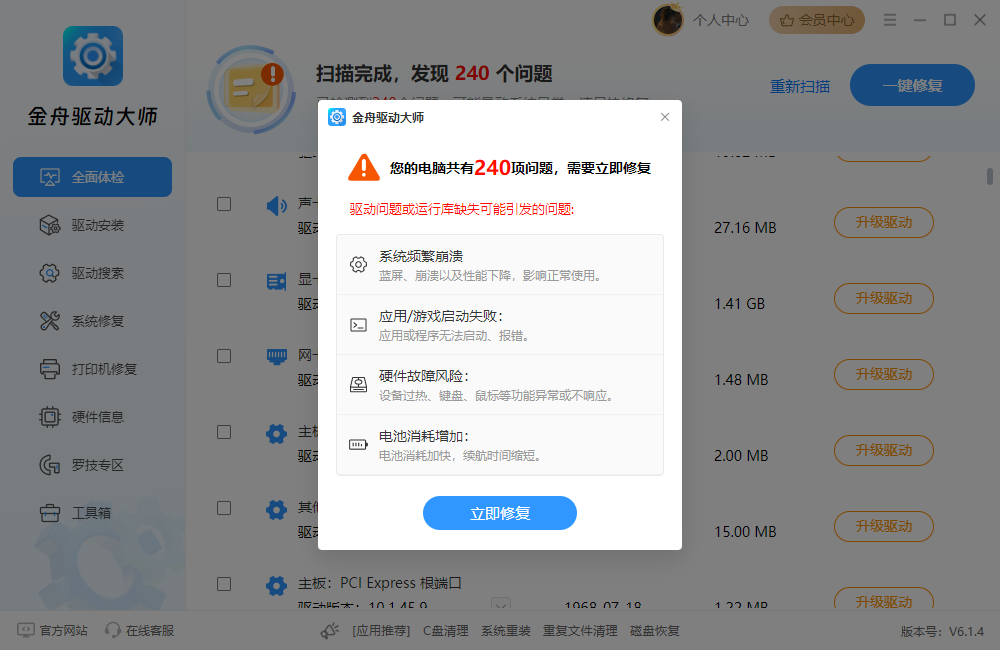
推荐阅读:
温馨提示:本文由金舟软件网站编辑出品转载请注明出处,违者必究(部分内容来源于网络,经作者整理后发布,如有侵权,请立刻联系我们处理)
 已复制链接~
已复制链接~






























































































































 官方正版
官方正版











